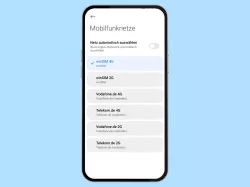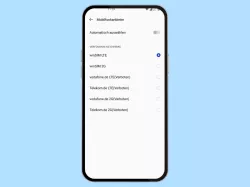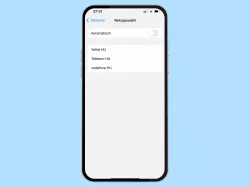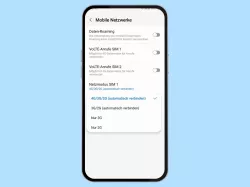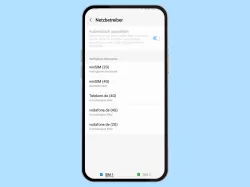Android: Bevorzugter Netzwerktyp ändern
Du möchtest unter Android 5G aktivieren? Hier zeigen wir, wie man den bevorzugten Netztypen ändern kann.
Von Denny Krull · Veröffentlicht am


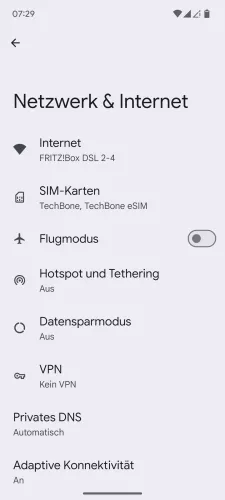
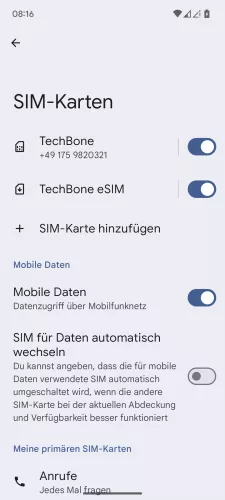
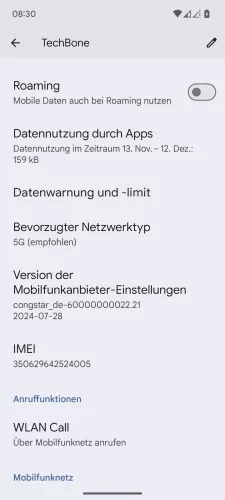
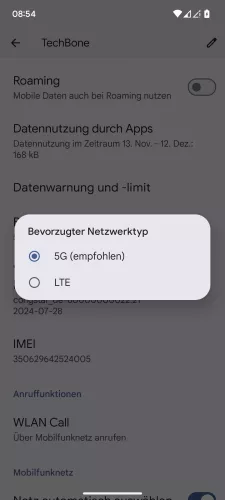
- Öffne die Einstellungen-App
- Tippe auf Netzwerk & Internet
- Tippe auf SIM-Karten
- Wähle eine SIM-Karte
- Tippe auf Bevorzugter Netzwerktyp
- Wähle den Bevorzugten Netzwerktypen






- Öffne die Einstellungen
- Tippe auf Netzwerk und Internet
- Tippe auf SIM-Karten
- Wähle eine SIM-Karte
- Tippe auf Bevorzugter Netztyp
- Wähle ein Netztyp





- Öffne die Einstellungen
- Tippe auf Mobilfunknetz
- Tippe auf Mobile Daten
- Tippe auf Bevorzugter Netzwerkmodus
- Lege den bevorzugten Netzwerktyp fest


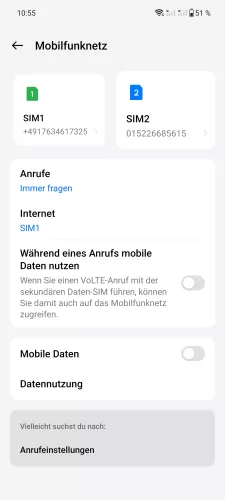
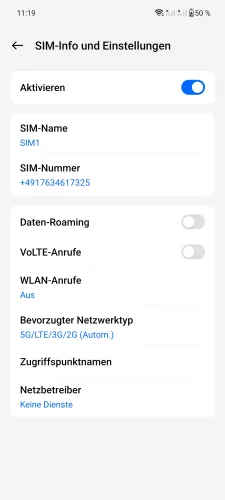
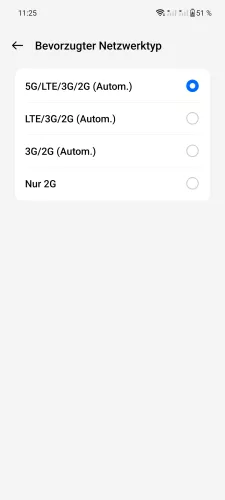
- Öffne die Einstellungen
- Tippe auf Mobiles Netzwerk
- Wähle eine SIM-Karte (Dual SIM)
- Tippe auf Bevorzugter Netzwerktyp
- Wähle den bevorzugten Netzwerktypen





- Öffne die Einstellungen
- Tippe auf Mobiles Netzwerk
- Wähle eine SIM-Karte (Dual SIM)
- Tippe auf Bevorzugter Netzwerktyp
- Wähle den bevorzugten Netzwerktypen





- Öffne die Einstellungen
- Tippe auf Mobiles Netzwerk
- Wähle die gewünschte SIM-Karte
- Tippe auf Bevorzugter Netzwerktyp
- Wähle den gewünschten Netzwerktyp





- Öffne die Einstellungen
- Tippe auf Mobiles Netzwerk
- Wähle eine SIM-Karte
- Tippe auf Bevorzugter Netzwerktyp
- Wähle den bevorzugten Netzwerktypen


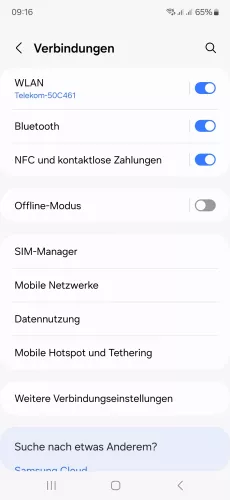


- Öffne die Einstellungen
- Tippe auf Verbindungen
- Tippe auf Mobile Netzwerke
- Wähle Netzmodus
- Wähle den gewünschten Netzmodus





- Öffne die Einstellungen
- Tippe auf Verbindungen
- Tippe auf Mobile Netzwerke
- Tippe auf Netzmodus SIM 1 / SIM 2
- Wähle den bevorzugten Netzwerktyp

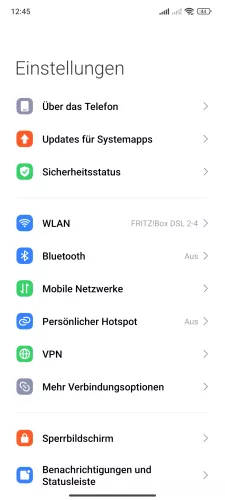



- Öffne die Einstellungen
- Tippe auf Mobile Netzwerke
- Wähle die gewünschte SIM-Karte
- Tippe auf Bevorzugter Netzwerktyp
- Wähle den bevorzugten Netzwerktyp

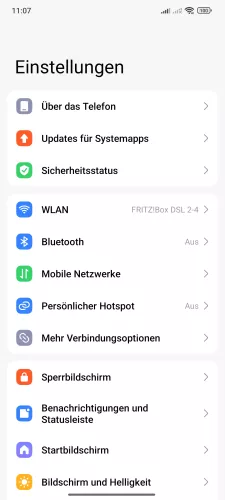

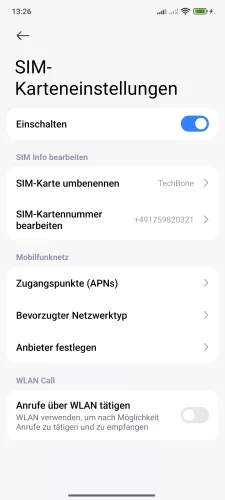

- Öffne die Einstellungen-App
- Tippe auf Mobile Netzwerke
- Wähle eine SIM-Karte
- Tippe auf Bevorzugter Netzwerktyp
- Lege den Bevorzugten Netzwerktypen fest





- Öffne die Einstellungen
- Tippe auf SIM-Karten und Mobile Netzwerke
- Wähle eine SIM-Karte (Dual SIM)
- Tippe auf Bevorzugter Netzwerktyp
- Wähle den bevorzugten Netzwerktypen
Das Android-Handy verbindet sich automatisch mit dem schnellsten Netz, je nach Verfügbarkeit also 5G und dann abwärts. Auf Wunsch kann man jederzeit den Netzmodus ändern und beispielsweise von 5G auf 4G wechseln, falls man im 5G-Netz eher schlechten Empfang hat.
Diese Anleitung gehört zu unseren umfassendem Guide für Stock Android. Alles Schritt für Schritt erklärt!